win7 ip连接打印机
番茄系统家园 · 2021-08-19 04:40:09
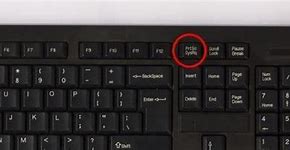
教你设置win7打印机IP地址和端口的详细步骤
发布时间:2018-08-
发布者:系统城-
浏览数:
2054
打印机已经成为每位办公必人员或者公司企业不可缺少的工具,可以使用打印机复印或打印各种文件资料。有时候打印机会出现无法打印问题,很大原因是打印机端口选择或者设置错误了。那么该怎么设置win7旗舰版系统打印机IP地址和端口?阅读下文教程,一起看看操作方法吧。
1、首先打开电脑上的“控制面板---》硬件和声音”;
2、进入“硬件和声音”以后打开“设备和打印机”;
3、然后选择自己电脑上安装的打印机,然后点击打印机点击右键,选择“属性”;
4、在打印机的属性窗口选择“端口”页签,然后点击“配置端口”;
5、在端口的设置窗口,可修改端口的名称、打印机的名称以及IP地址。选择协议:如果是激光打印机是RAW,针式打印机就是LPR;
6、如果你的打印机是针式打印机,那么在LPR设置里面就要设置队列名称。当在同一网络下有多个针式打印机时,那么网络打印机LPR队列名称是不可以有相同的;
7、还有在打印机属性设置窗口还可以进行添加端口、删除端口等操作;
8、在打印机属性设置界面点击“高级”页签即可进行其他设置。
上述就是教你设置win7打印机IP地址和端口的详细步骤,设置方法很简单,希望能够帮助到大家。
相关教程:
打印出错打印机无法打印
暂停打印在什么地方设置
打印机
打印机双面复印怎么设置
电脑qq上文件打印步骤
上一篇:打印机连接win7系统电脑后打印不了测试纸怎么办
下一篇:win7系统注册dll文件怎么用?win7系统用注册dlwin7 ip连接打印机l文件的方法
我要分享:
QQ空间
新浪微博
腾讯微博
人人网
百度贴吧
豆瓣网
天涯社区
更多
相关教程
免责声明: 凡标注转载/编译字样内容并非本站原创,转载目的在于传递更多信息,并不代表本网赞同其观点和对其真实性负责。如果你觉得本文好,欢迎推荐给朋友阅读;本文链接: https://m.nndssk.com/post/39317.html。猜你喜欢
最新应用
热门应用





















